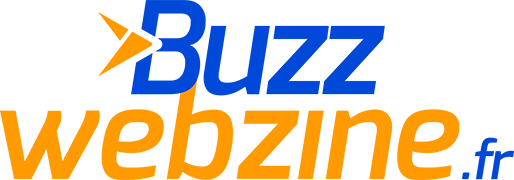Insultes, commentaires déplacés, voici comment activer ou désactiver les commentaires sur vos vidéos YouTube.

Si vous êtes youtubeurs, vous savez sûrement que les commentaires ne vous sont pas toujours favorables. Que ce soit pour inciter les gens à voir vos vidéos, pour les protéger ou encore pour protéger vos autres abonnés, YouTube vous permet de désactiver les commentaires. Vous avez également la possibilité d’activer l’option de vérification des commentaires pour les supprimer ou valider avant qu’ils soient publiés. Mais alors, comment vous y prendre ? Découvrez !
Dans cet article :
Comment régler les paramètres par défaut des commentaires pour vos vidéos YouTube
Vous avez la possibilité de choisir les paramètres par défaut pour les commentaires de vos vidéos YouTube. Soit vous les désactivez dès le départ ou les activez sous conditions. Vous aurez ainsi la possibilité de contrôler tout ce qui se dit sous chaque vidéo que vous postez sur la plateforme. Pour cela :
- Rendez-vous dans votre copie YouTube Studio ;
- Dans la colonne à gauche de votre écran, choisissez Paramètres ;
- Cliquez sur Communauté dans la nouvelle fenêtre qui apparaît ;
- Appuyez sur Paramètres par défaut ;
- Rendez-vous dans Commentaires sur votre chaîne.
Là, vous pourrez choisir ce qui vous convient dans les 4 options, à savoir : Autoriser tous les commentaires, Vérifier les commentaires potentiellement inappropriés avant leur publication, Vérifier tous les commentaires avant leur publication, Désactiver les commentaires.

Dès lors que vous choisissez une option, celle-ci s’applique à toutes les vidéos que vous avez publiées et celles à venir sur votre chaîne. Il en est de même des commentaires à venir. Vous pourrez ainsi éviter les propos inappropriés sous vos vidéos.
VOIR AUSSI : Comment créer vos propres bannières YouTube ?
Comment activer ou désactiver les commentaires sur une vidéo déjà publiée sur YouTube
Plutôt que de modifier les paramètres par défaut des commentaires, vous pouvez décider d’agir sur une seule vidéo de votre chaîne. Pour cela, la démarche ne sera pas la même que l’option précédente.
Pour cela :
- Connectez-vous à votre compte YouTube Studio ;
- Dans la colonne gauche à l’écran, rendez-vous dans l’onglet Contenu ;
- Identifiez la vidéo visée et cliquez dessus ;
- Dans l’onglet Détails de la vidéo, défilez jusqu’à Plus et cliquez dessus ;
- Dans Commentaires et avis, vous devez choisir entre les 4 options précédentes. Soit vous autorisez les commentaires, soit vous demandez à les vérifier avant ou publication.
- Dès que votre choix est fait, cliquez sur Enregistrer.
VOIR AUSSI : YouTube : tout savoir sur la plateforme de vidéos
Comment activer ou désactiver les commentaires sur plusieurs vidéos YouTube ?
Les étapes listées ci-dessous vous aident à désactiver, activer ou autoriser sous réserve de vérification les commentaires sous vos vidéos YouTube.
- Rendez-vous dans YouTube Studio ;
- Cliquez sur la section Contenu ;
- Là, choisissez les vidéos pour lesquelles vous désirez modifier les commentaires ;
- Dans la barre qui s’affiche, cliquez sur Modifier et choisissez Commentaires ;
Vous devriez voir les 4 options qui s’appliquent aux commentaires. Choisissez celle qui vous convient et cliquez sur Modifier les vidéos pour enregistrer les modifications. Celles-ci ne concernent que les vidéos que vous aviez sélectionnées.
BuzzWebzine est un média indépendant. Soutiens-nous en nous ajoutant à tes favoris sur Google Actualités :